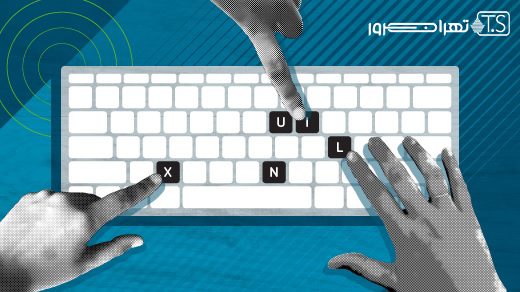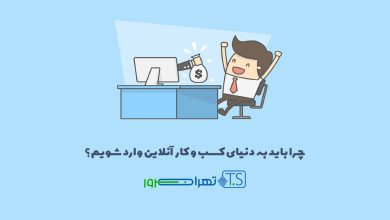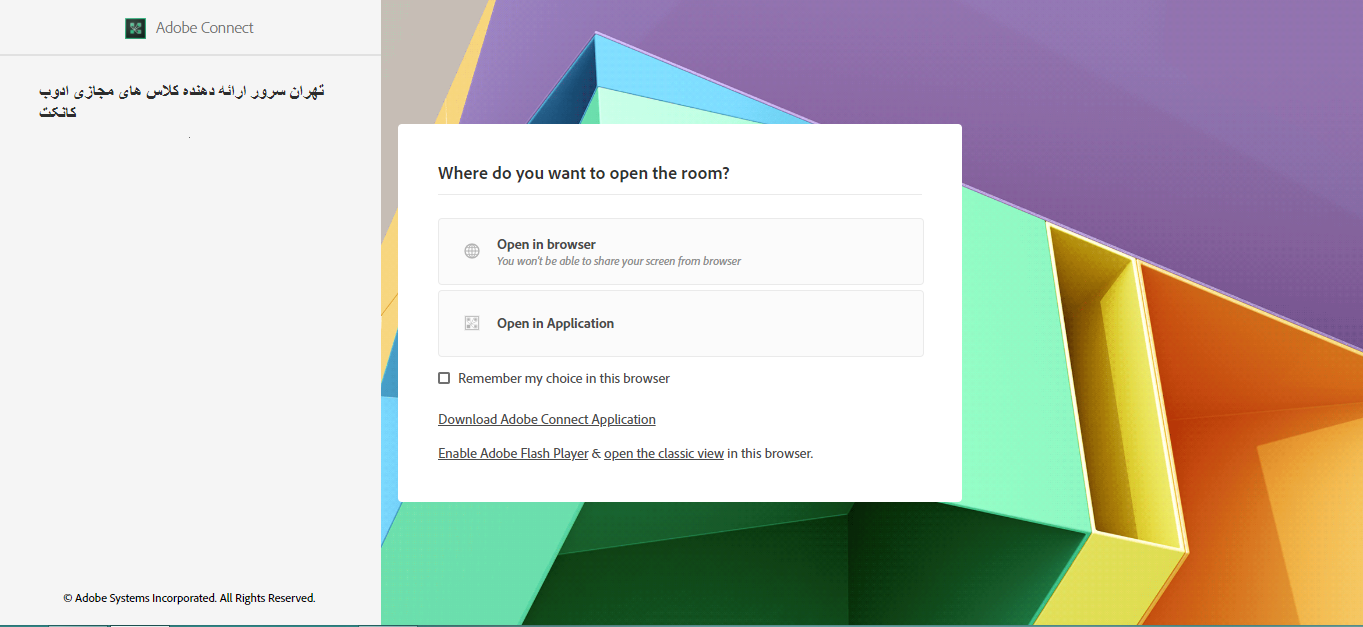معرفی دستورات ساده اما مهم در لینوکس
دستورات ساده اما مهمی که باید در لینوکس بشناسید
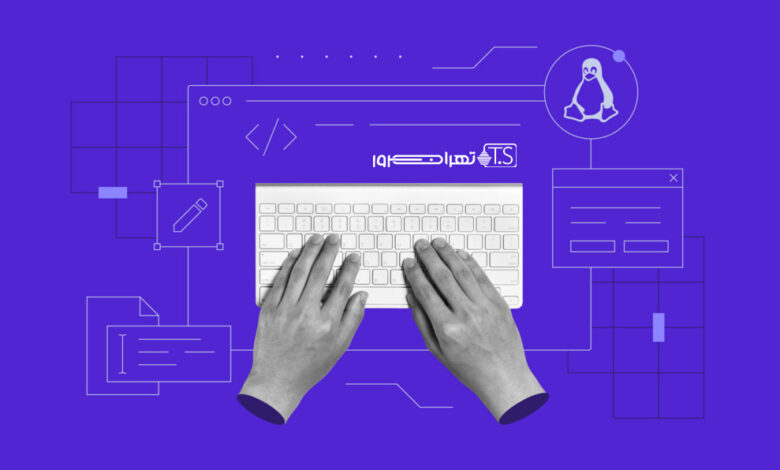
معرفی دستورات ساده اما مهم در لینوکس
وقتی صحبت از کار با سیستم عامل لینوکس می شود، یکی از اساسی ترین و ضروری ترین کارها، پیمایش و مدیریت فایل ها و دایرکتوری ها است. به همین دلیل، مهم است که با چند دستور کلیدی ls که برای فهرست کردن محتویات یک دایرکتوری استفاده می شود، آشنا باشید. در این مقاله، ما برخی از مهم ترین دستورات ls را بررسی خواهیم کرد. همچنین سعی می کنیم به شما بگوییم که چگونه می توانید از آن ها برای کارآمدتر و موثرتر کردن کار خود با لینوکس استفاده کنید. پس با وبلاگ تهران سرور در این مطلب آموزشی همراه باشید.
ls
دستور ls یکی از اساسی ترین و رایج ترین دستورات در سیستم عامل لینوکس است. هنگامی که بدون هیچ گزینه ای اجرا می شود، به سادگی محتویات فهرست کاری فعلی (cwd) را فهرست می کند.
$ ls file1 file2 file3 directory1 directory2
ls -l
گزینه ls -l نمای دقیقی از محتویات یک فهرست ارائه می دهد. اطلاعاتی مانند مجوزهای فایل، مالکیت، مُهرهای زمانی و تعداد لینک های یک فایل را نمایش می دهد.
$ ls -l total 8 -rw-rw-r-- 1 user1 user1 18 Feb 7 23:03 file1 -rw-rw-r-- 1 user1 user1 26 Feb 7 23:03 file2 -rw-rw-r-- 1 user1 user1 23 Feb 7 23:03 file3 drwxrwxr-x 2 user1 user1 4096 Feb 7 23:04 directory1 drwxrwxr-x 2 user1 user1 4096 Feb 7 23:04 directory2
ls -a
گزینه ls -a (یا ls –all) تمام محتویات یک دایرکتوری را فهرست می کند. از جمله فایل های مخفی و دایرکتوری هایی که به طور معمول نمایش داده نمی شوند. این برای مکان یابی و مدیریت فایل ها و دایرکتوری های مخفی مفید است.
$ ls -a . .. .hidden_file file1 file2 file3 directory1 directory2
ls -t
گزینه ls -t (یا ls –time) محتویات یک دایرکتوری را بر اساس زمان اصلاح مرتب می کند و ابتدا آخرین فایل ها و دایرکتوری های اصلاح شده را نمایش می دهد. این برای مکان یابی سریع و کار با فایل های اخیراً به روز شده مفید است.
$ ls -t file2 file3 file1 directory2 directory
ls -r
گزینه ls -r (یا ls –reverse) محتویات یک دایرکتوری را به ترتیب معکوس مرتب می کند و فایل ها و دایرکتوری ها را به ترتیب معکوس از آنچه که معمولاً با دستور ls مشاهده می شود، نمایش می دهد. این برای معکوس کردن ترتیب نمایش برای یافتن فایل ها و دایرکتوری های خاص مفید است.
$ ls -r directory1 directory2 file1 file3 file2
ls -h
گزینه ls -h (یا ls –human-readable) اندازه فایل ها را در قالبی قابل خواندن توسط انسان، با استفاده از واحدهایی مانند KB، MB و GB به جای اعداد خام نمایش می دهد. این باعث می شود که درک اندازه فایل ها و دایرکتوری ها در یک نگاه آسان تر شود.
$ ls -h file1 (18B) file2 (26B) file3 (23B) directory1 (4.0K) directory2 (4.0K)
ls -R
گزینه ls -R (یا ls –recursive) برای نمایش محتویات یک دایرکتوری، شامل همه زیرشاخه های آن و محتویات آن ها استفاده می شود. این برای مکان یابی و مدیریت سریع فایل ها و دایرکتوری ها در ساختارهای دایرکتوری پیچیده مفید است.
$ ls -R .: file1 file2 file3 directory1 directory2 ./directory1: file4 file5 file6 ./directory2: file7 file8 file9
ls –color
دستور ls را می توان برای نمایش خروجی با کدگذاری رنگ گسترش داد و تشخیص انواع مختلف فایل ها و دایرکتوری ها را آسان تر می کند. این را می توان با استفاده از گزینه ls –color یا با افزودن خط زیر به فایل ‘.bashrc’ خود به دست آورد.
$ alias ls='ls --color=auto'
ls With Custom Sorting
دستور ls را می توان در ترکیب با دستورات و ابزارهای دیگر برای مرتب کردن فایل ها و دایرکتوری ها به روش های سفارشی استفاده کرد. برای مثال، اسکریپت bash زیر محتویات یک دایرکتوری را بر اساس اندازه فایل مرتب میکند و بزرگترین فایل ها ابتدا ظاهر می شوند.
$ ls -lSr | awk '{print $5, $9}'
ls With File Type Grouping
اسکریپت bash زیر محتویات دایرکتوری را بر اساس نوع فایل گروه بندی می کند، دایرکتوری ها، پیوندهای نمادین و فایل های معمولی را به طور جداگانه نمایش می دهد (awk یک زبان برنامه نویسی محبوب برای سفارشی سازی ورودی متن است.)
$ ls -l | awk '{ if ($9 ~ /^.*->.*$/) print "LINK: ", $9; else if ($1 ~ /^d.*/) print "DIR: ", $9; else print "FILE: ", $9 }
ls With File Type Filtering
اسکریپت bash زیر فقط فایلهایی از نوع خاصی را نمایش میدهد، مثلاً فقط فایلهای «.txt» را نمایش می دهد. در اینجا، دستور grep برای نمایش خطوطی که دارای ‘.txt’ – هستند استفاده می شود.
$ ls | grep ".txt$"
جمع بندی
با تسلط بر این دستورات حیاتی ls، به خوبی در راه تبدیل شدن به یک کاربر ماهر لینوکس خواهید بود. چه یک حرفه ای باتجربه باشید و چه تازه کار را شروع کرده اید، درک نحوه هدایت و مدیریت موثر فایل ها و دایرکتوری ها یک مهارت حیاتی است. با این دستورات که در اختیار دارید، می توانید با کارایی و اطمینان بیشتری با لینوکس کار کنید.